Обзор 6 GIF-конструкторов коллажей для настольных компьютеров и онлайн-инструментов на 2025 год
С ростом креативности программ появились GIF-файлы. Это аббревиатура от Graphic Interchange Format, которая стала одним из лучших способов выразить эмоции и поделиться памятными моментами. Их используют практически все, особенно в социальных сетях. Таким образом, возникает вопрос: зачем нам программа для создания коллажей GIF, если GIF-файлы уже развлекают?
Цель создателей GIF-коллажей — дать вам возможность воспроизводить GIF-файлы для большего удовольствия, сжимая несколько моментов в один. Вот забавный GIF-коллаж. Поэтому, если вы хотите сделать свой GIF-коллаж. Тогда мы должны проверить лучшее приложения для создания GIF-коллажей доступен для настольного и онлайн-использования. Попробуйте и посмотрите, какой создатель коллажей подойдет вам лучше всего.
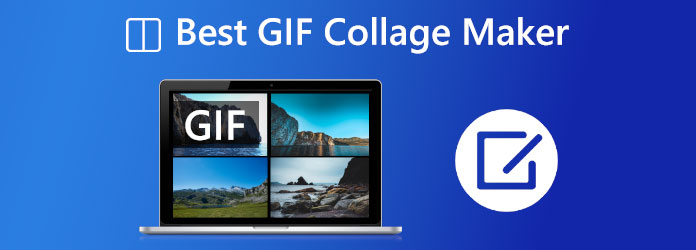
Для начала уместно, что Blu-ray Master выбрал Видео конвертер Ultimate. Этот инструмент является одним из лучших инструментов редактирования, который позволяет одновременно смешивать несколько фильмов и изображений, например файлов GIF. Выбрать дизайн для GIF-коллажа и вставить GIF-клипы или фотографии в рамку очень просто. Каждый экран также мгновенно настраивается. Это означает, что этот инструмент рекомендуется для начинающих пользователей.
В результате мы здесь, чтобы рассказать вам, какие шаги необходимо предпринять, чтобы воплотить это в жизнь. Действительно, это отличный инструмент для создания колледжей GIF с помощью компьютеров, особенно при использовании Windows. Давайте посмотрим, какую производительность он может нам обеспечить в этом плане. Давайте теперь выясним, почему это лучший создатель и редактор GIF для Windows.
Установите на свой компьютер превосходный Video Converter Ultimate от Bluraycopys.
Для начала ознакомьтесь с инструментом ,Коллаж функциональное меню из интерфейса.
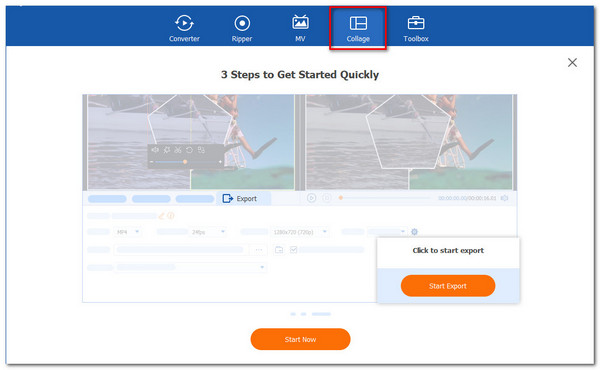
В новой вкладке нажмите кнопку Начинать кнопка. Затем из доступных шаблонов выберите «Две ячейки» или другой шаблон, который вы хотите видеть в своем GIF-коллаже. Вы также можете выбрать три или четыре ячейки.
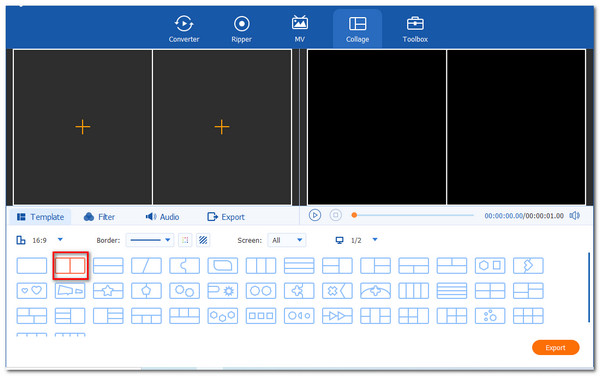
Теперь нажмите кнопку Добавлять Кнопка для создания коллажа GIF. Выберите медиафайлы GIF и решите, какие из них следует разместить в каждой ячейке, доступной в шаблоне.

После того, как вы поместили каждый файл GIF в нужное место, выберите Экспорт чтобы сохранить свою работу. После этого мы должны разрешить инструментам начать создание и экспорт видео с разделенным экраном.
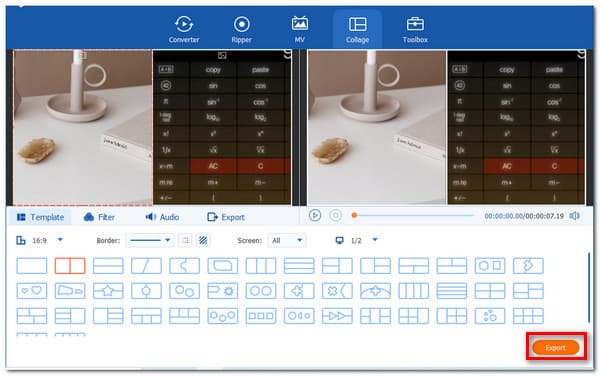
Кроме того, в его наборе инструментов есть GIF Maker, позволяющий создать видео в GIF и создавать анимированные изображения из других фотографий.
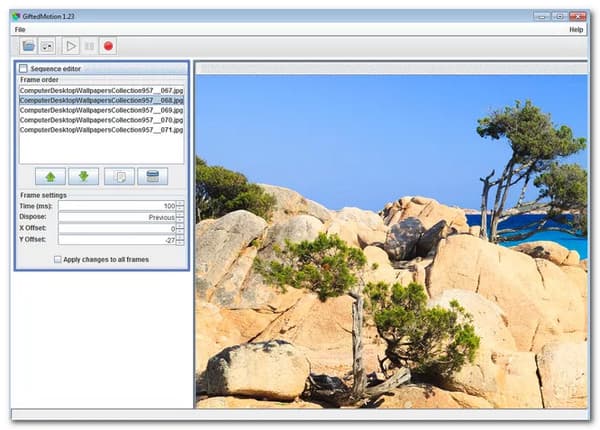
GiftedMotion — еще одна программа, которую для использования необходимо загрузить на свой компьютер. Он отличается от GIMP тем, что не требует установки и не сложен в использовании. Вы можете изменить порядок и задержку кадров изображений после их загрузки. Вы также можете использовать процесс перетаскивания, чтобы изменить размер всего GIF-файла и расположить фотографии именно так, как вы хотите, чтобы они выглядели.
Плюсы:
Минусы:
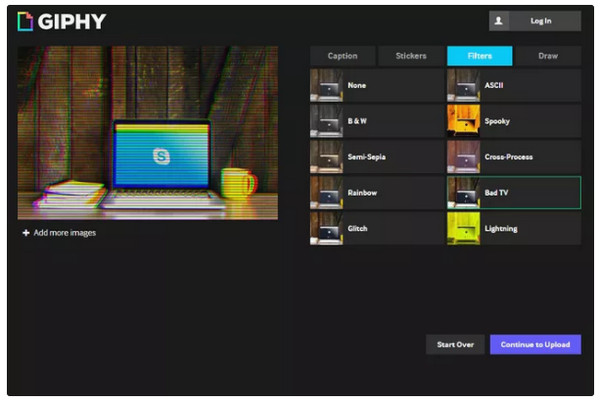
Загрузите фотографии, другие GIF-файлы или видео в программу создания GIF-файлов Giphy, чтобы создать новый невероятный GIF-файл. Видео можно импортировать с таких веб-сайтов, как Vimeo и YouTube, а также с вашего ПК. Расположить GIF-файлы в нужном порядке очень просто: вы можете изменить продолжительность изображения от 0,1 секунды до 3,7 секунды, проводя кнопку продолжительности изображения вперед и назад. Украшение GIF — последний шаг перед его созданием. Доступны параметры подписи, наклейки, фильтра и рисования от руки.
Плюсы:
Минусы:
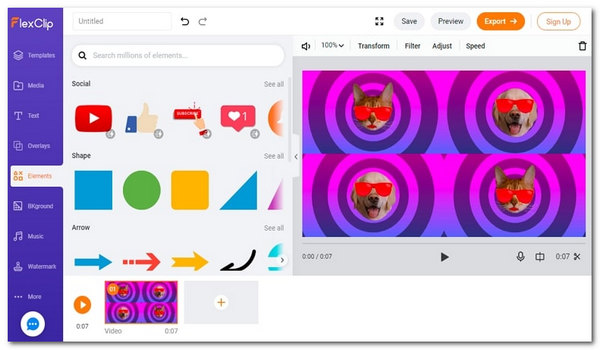
FlexClip — самый удобный инструмент для создания коллажей, доступный в Интернете. В нем есть все необходимое для создания высококачественного GIF. Вам не придется беспокоиться о формате, поскольку он поддерживает JPG, PNG, MP4, WebM и другие. Кроме того, вы можете создавать коллажи из любого количества GIF-файлов, что позволяет вам экспериментировать и создавать любые идеи.
Плюсы:
Минусы:
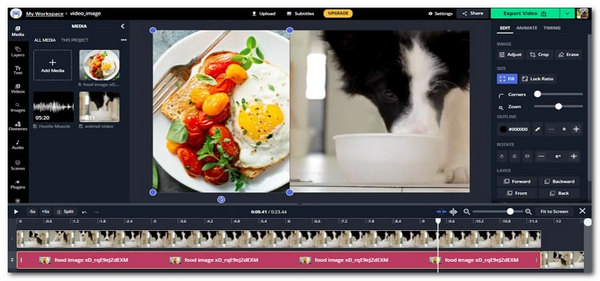
Капвинг — это онлайн-сервис. редактор GIF а также редактор изображений и видео. Это идеально подходит для цифрового повествования, поскольку поддерживает несколько кадров. Одним из преимуществ этой платформы является то, что она включает в себя рабочее пространство, в котором вы можете работать и сотрудничать со своей командой. Чтобы облегчить вашу жизнь, Kapwing позволяет легко импортировать медиафайлы, в том числе онлайн-файлы GIF, всего за несколько кликов.
Плюсы:
Минусы:
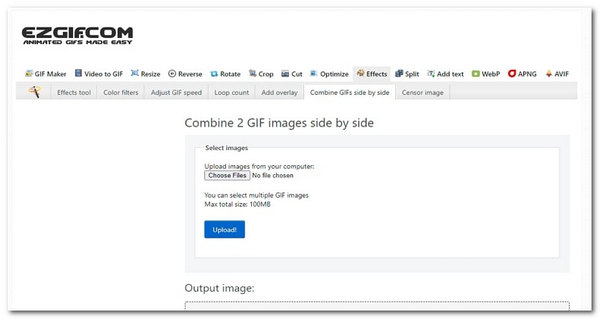
Ezgif — это простой онлайн-редактор GIF и базовый редактор анимированных GIF-файлов. Он имеет функции редактирования, которые позволяют создавать, изменить размер, обрезайте, переворачивайте и оптимизируйте GIF-файл в соответствии с вашими требованиями. Он также удобен для пользователя, что делает его простым в использовании. Кроме того, этот инструмент не нужно загружать или регистрировать. Он также имеет функцию предварительного просмотра, позволяющую проверить результаты перед загрузкой.
Плюсы:
Минусы:
GIF — это изображение или видео?
GIF — это просто файл изображения в его самой простой форме. Формат GIF, как и форматы файлов JPEG и PNG, можно использовать для создания неподвижных изображений. Однако формат GIF имеет уникальную особенность: его также можно использовать для создавать анимированные изображения.
Есть ли бесплатный инструмент для создания GIF-файлов для Android?
Некоторые бесплатные программы для создания GIF-файлов, перечисленные ниже, можно загрузить, а другие доступны в Интернете. Однако они совершенно бесплатны и позволяют создать анимированный GIF-файл за считанные минуты. Прежде чем конвертировать изображения в GIF-файлы, вы можете внести в них изменения с помощью бесплатного онлайн-редактора фотографий, бесплатного приложения для редактирования фотографий или бесплатного инструмента для изменения размера фотографий. Создайте гифку.
Какой создатель анимированных GIF-коллажей самый лучший?
Вы можете использовать различные редакторы. Некоторые из них — это фантастическая программа EditFrame, которая может предложить вам простой процесс создания анимированного GIF-файла. Кроме того, вы также можете использовать GIF Studio, если ищете инструмент с обширными возможностями для создания анимированных GIF-файлов.
На этом мы завершаем наш список лучших создателей GIF-коллажей. Они могут помочь в создании GIF-коллажей. Если вы нашли этот полезный пост, поделитесь им с другими. Поэтому, если вы считаете этот пост полезным, поделитесь им с другими пользователями, ведь мы им тоже помогаем.
Больше чтения
Узнайте 2 метода реверсирования GIF онлайн и офлайн
Прочитав этот пост, мы предоставим вам подробное пошаговое руководство о том, как реверсировать GIF с помощью наиболее эффективного реверсора GIF в автономном режиме и в Интернете.
Легко зацикливайте GIF-файлы, используя 3 лучших метода [офлайн и онлайн]
Зацикливание GIF стало проще с помощью правильных инструментов. Подождите, пока мы дадим вам руководство по зацикливанию GIF-файлов с использованием трех достойных инструментов, которые можно попробовать в автономном и онлайн-режиме.
Как сделать разделенный экран на iPad для просмотра нескольких экранов
Для мгновенного решения наших задач можно использовать наш iPad. Для этого нажмите здесь, чтобы узнать, как разделить экран на iPad и iPhone. Плюс, отличный инструмент, который мы можем использовать.
3 способа разделить экран на Mac для запуска многозадачности (поддерживается macOS 13)
Вот лучший способ многозадачности с помощью вашего MacBook. Используя функцию разделения экрана MacBook, мы можем выполнять нашу работу одновременно, экономя время.
Разделенный экран